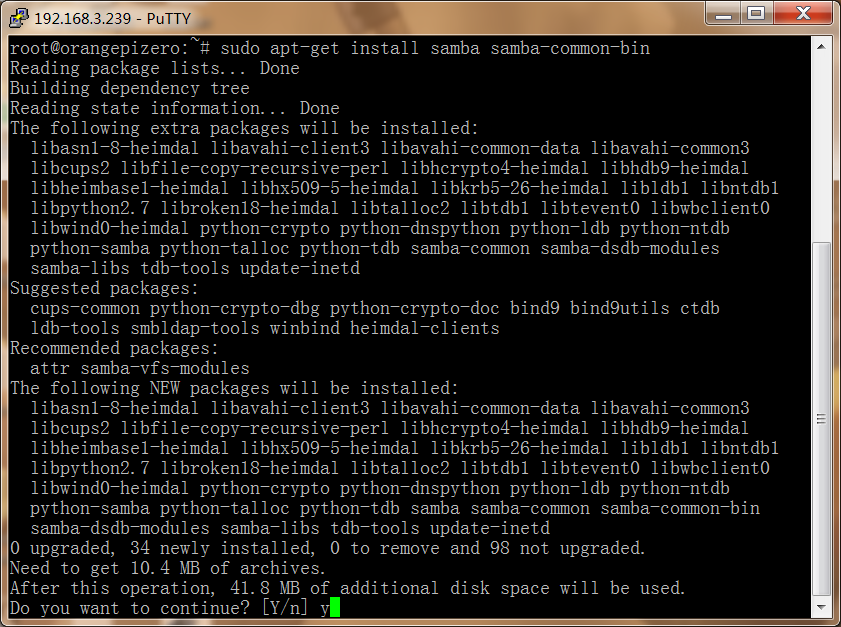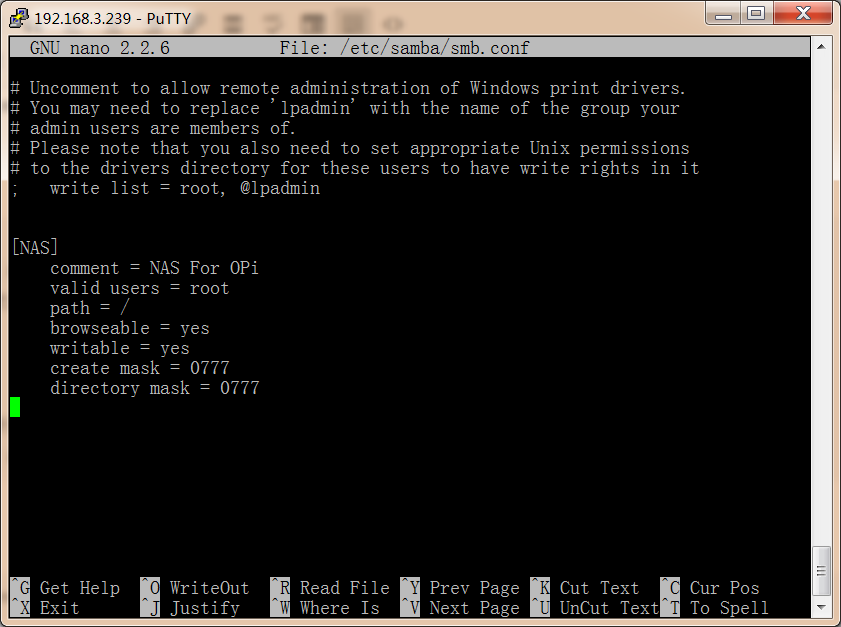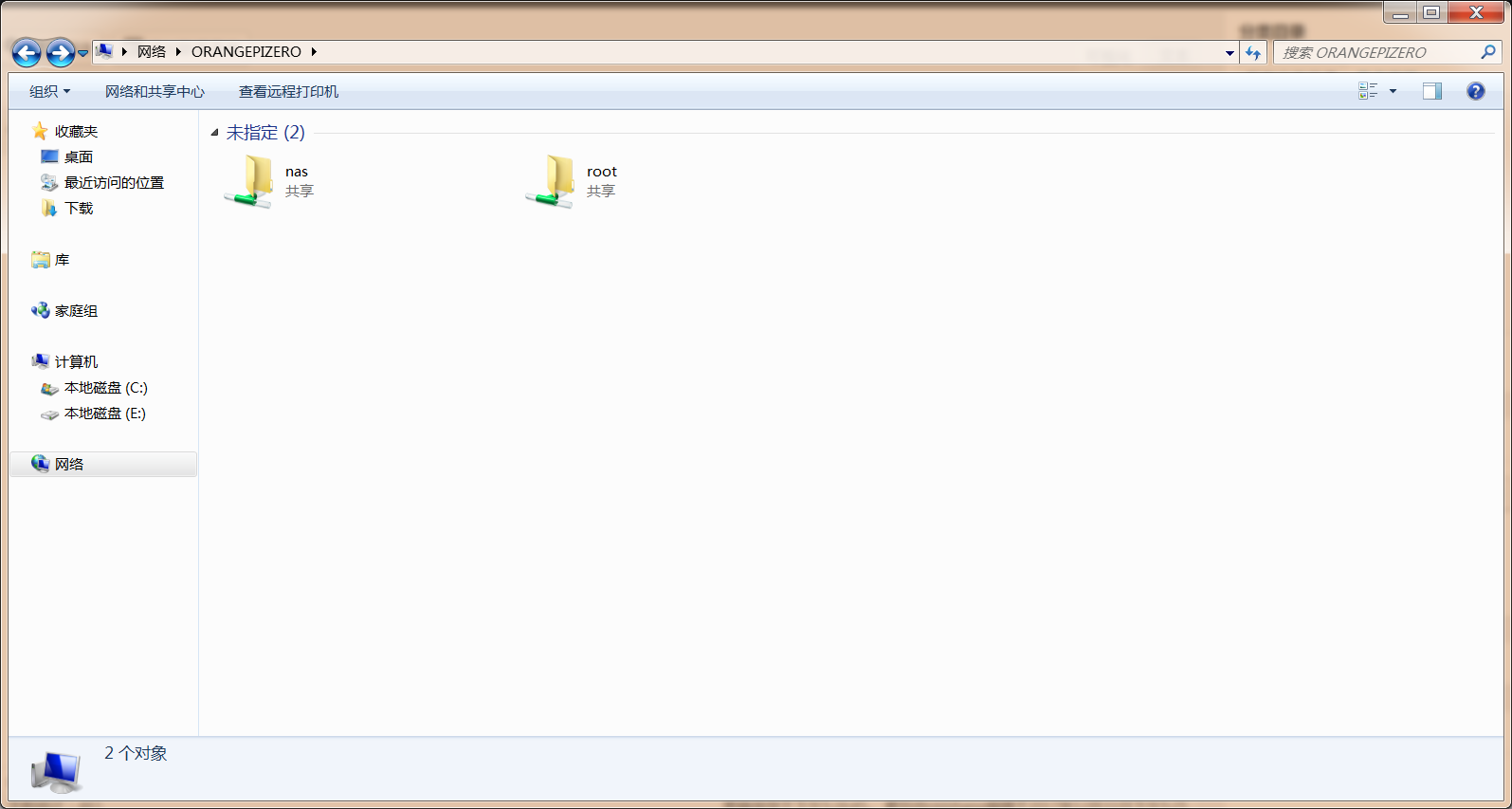Ubutnu/Debian 配置文件共享
给树莓派装的。
1 安装
sudo apt-get update
sudo apt-get install samba samba-common-bin
2 配置
打开位于/etc/samba/smb.conf的配置文件,进行配置:
#在末尾添加如下配置
#配置前可做个备份: sudo cp /etc/samba/smb.conf /etc/samba/smb.conf.back
#寻找配置 read only 更改为 no
[NAS]
#设备说明
comment = NAS For RPi
#允许访问的用户
valid users = pi
#目录
path = /
#被其他人看到资源名称(非内容)
browseable = yes
#写使能
writable = yes
#新建文件权限
create mask = 0664
#新建文件夹权限
directory mask = 0775
重启服务:
sudo /etc/init.d/samba restart
3 设置密码
在终端输入如下命令,为用户设置访问密码:
sudo smbpasswd -a pi